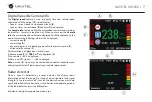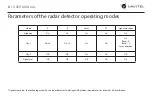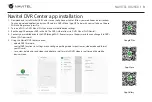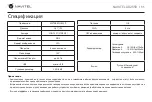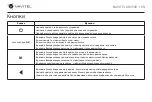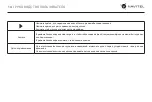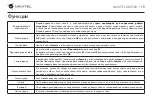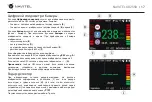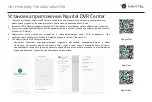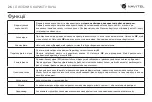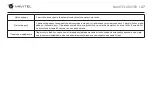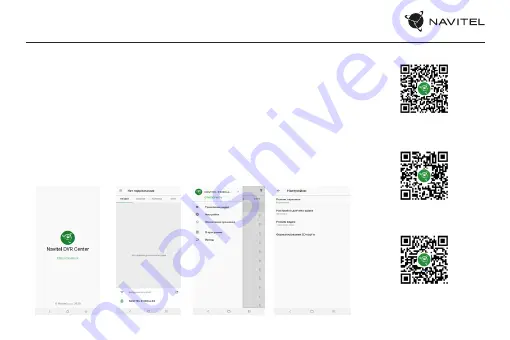
18 |
РУКОВОДСТВО ПОЛЬЗОВАТЕЛЯ
Установка приложения Navitel DVR Center
1. Скачайте и установите Navitel DVR Center на смартфон или планшет, следуйте инструкциям к вашему
мобильному устройству. Вы сможете скачать приложение, просканировав QR-код .
2. Включите Wi-Fi в Меню видеорегистратора (Wi-Fi настройки) и в настройках вашего мобильного устройства.
3. Запустите приложение. Выберите ваш видеорегистратор в списке. Данные видеорегистратора указаны
в Меню (Wi-Fi Navitel).
4. Подключите ваше мобильное устройство к видеорегистратору через Wi-Fi соединение. При
необходимости используйте пароль. Его можно изменить в Меню (Пароль Wi-Fi).
5. С помощью Navitel DVR Center вы можете:
• обновлять прошивку видеорегистратора; управлять функциями видеорегистратора в меню
Настройки: настраивать режим парковки, датчик удара, режим видео и форматировать SD карту;
просматривать, сохранять, удалять и делиться видео и фото, а также смотреть видео с регистратора на
экране мобильного устройства в режиме реального времени.
Google Play
App Store
AppGallery
Summary of Contents for XR2550
Page 1: ......
Page 13: ...12 1 microSD Class U3 8 64 SD 2 3M 3 4 5 6 0 35 20 70 5 90 25...
Page 14: ...NAVITEL XR2550 13 2 GPS 30...
Page 15: ...14...
Page 16: ...NAVITEL XR2550 15 SD OK OK REC...
Page 17: ...16 60 20 70 80...
Page 18: ...NAVITEL XR2550 17 GPS B B C B D E 0 450 F REC REC A 0 GPS G GPS I H C H...
Page 20: ...NAVITEL XR2550 19 K Laser CT 1 3 2 K X 2...
Page 24: ...NAVITEL XR2550 23 1 microSD Class U3 8 64 SD 2 3 4 5 6 0 35 20 70 5 90 25...
Page 25: ...24 2 GPS 30...
Page 26: ...NAVITEL XR2550 25...
Page 27: ...26 SD OK OK REC...
Page 28: ...NAVITEL XR2550 27 60...
Page 29: ...28 GPS B B C B D E 0 450 F REC REC A 0 GPS G GPS I H C H...